アプリの更新(通常のアップデートの流れ)
端末新規導入時には、必ずこちらの手順でアプリの更新を行ってください。
PAYGATEご利用中の場合には、お時間のあるときに、更新を行ってください。
PAYGATE Station通常アップデートの流れ
アプリ一覧からAPPストアを起動します。

「PAYGATE」のアプリをに「更新」ボタンが表示されている場合、タップします。

ダウンロード中は、ボタンの表示で経過を確認することが可能です。

ダウンロードが完了すると、「インストール中」の表示になり、インストールまで完了すると白い画面に切り替わります。

「PAYGATE」のアプリの「設定」にて現在のバージョンを確認することが可能です。

アップデートする必要がない場合
PAYGATEアプリのボタンが「起動」となっている場合には、最新版のアプリが入っているため更新の必要はございません。
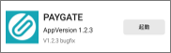
PAYGATEアプリのボタンが「起動」となっている場合には、最新版のアプリが入っているため更新の必要はございません。
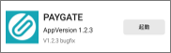
PAYGATE Station L 通常アップデートの流れ
アプリ一覧からアプリストアを起動します

メニューより 「トップチャート」を選択します。

「ダウンロード」または「更新」ボタンを選択します。

インストールまで少々お待ちください。

インストール完了するとボタンが「インストール済み」の表示に替わります。

アップデートする必要がない場合
PAYGATEアプリのボタンが「インストール済み」となっている場合には、最新版のアプリが入っているため更新の必要はございません。
PAYGATEアプリのボタンが「インストール済み」となっている場合には、最新版のアプリが入っているため更新の必要はございません。

